Stai tentando di eseguire il backup della chat di WhatsApp, ma continua a rimanere bloccata? Questo è un problema comune tra gli utenti di WhatsApp e il backup della chat di WhatsApp che impiega troppo tempo può essere causato da una serie di problemi.
In questo articolo troverai le tecniche di risoluzione dei problemi per correggere il blocco del backup di WhatsApp sulla stessa schermata.
Perché il backup di WhatsApp impiega troppo tempo?
WhatsApp esegue il backup delle conversazioni in chat ogni giorno a una determinata ora. Puoi scegliere di eseguire il backup dei tuoi dati WhatsApp su Google Drive o iCloud, quindi WhatsApp memorizzerà automaticamente una copia dei tuoi dati su uno di questi servizi cloud e un'altra nella memoria interna del tuo telefono. Con Google Drive e iCloud, puoi selezionare la frequenza con cui WhatsApp aggiorna i dati della chat: Mai, Solo quando tocco"Backup", Giornaliero, Settimanaleo Mensile.
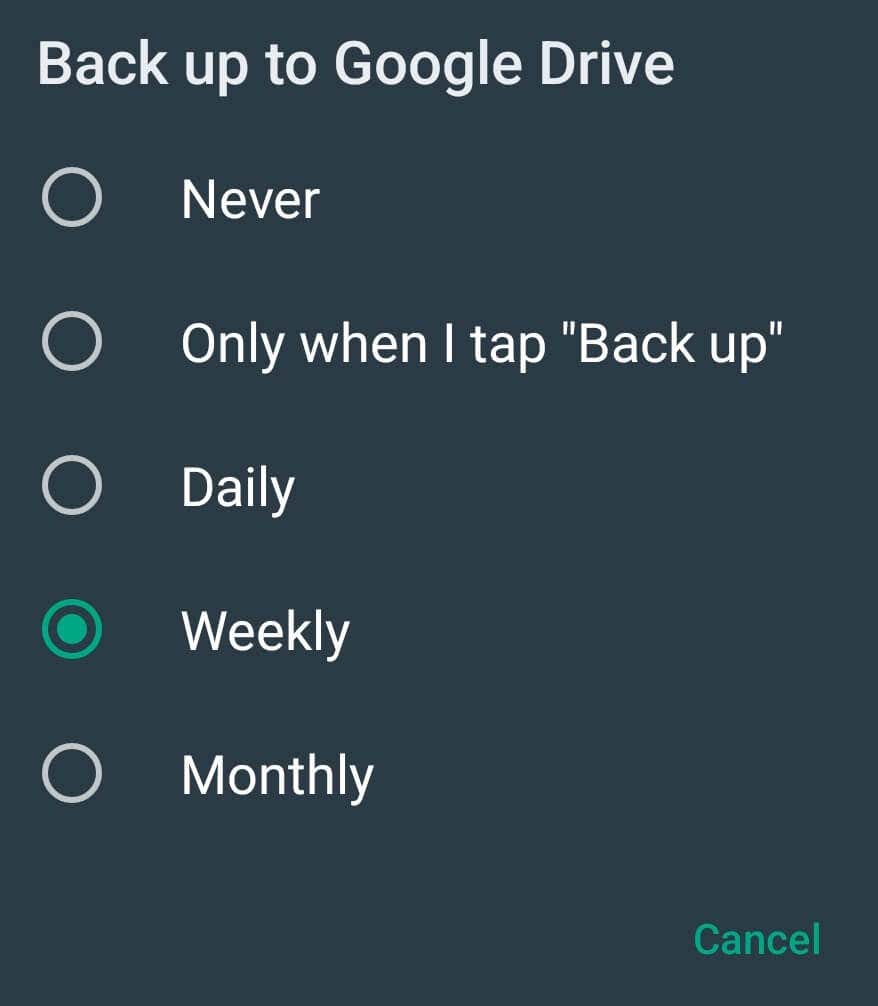
Altre opzioni di backup che puoi modificare includono la possibilità di eseguire il backup tramite rete cellularee di includere video. Per trovare tutte queste impostazioni, apri l'app WhatsApp sul tuo smartphone e segui il percorso Altre opzioni>Impostazioni>Chat>Backup chat.
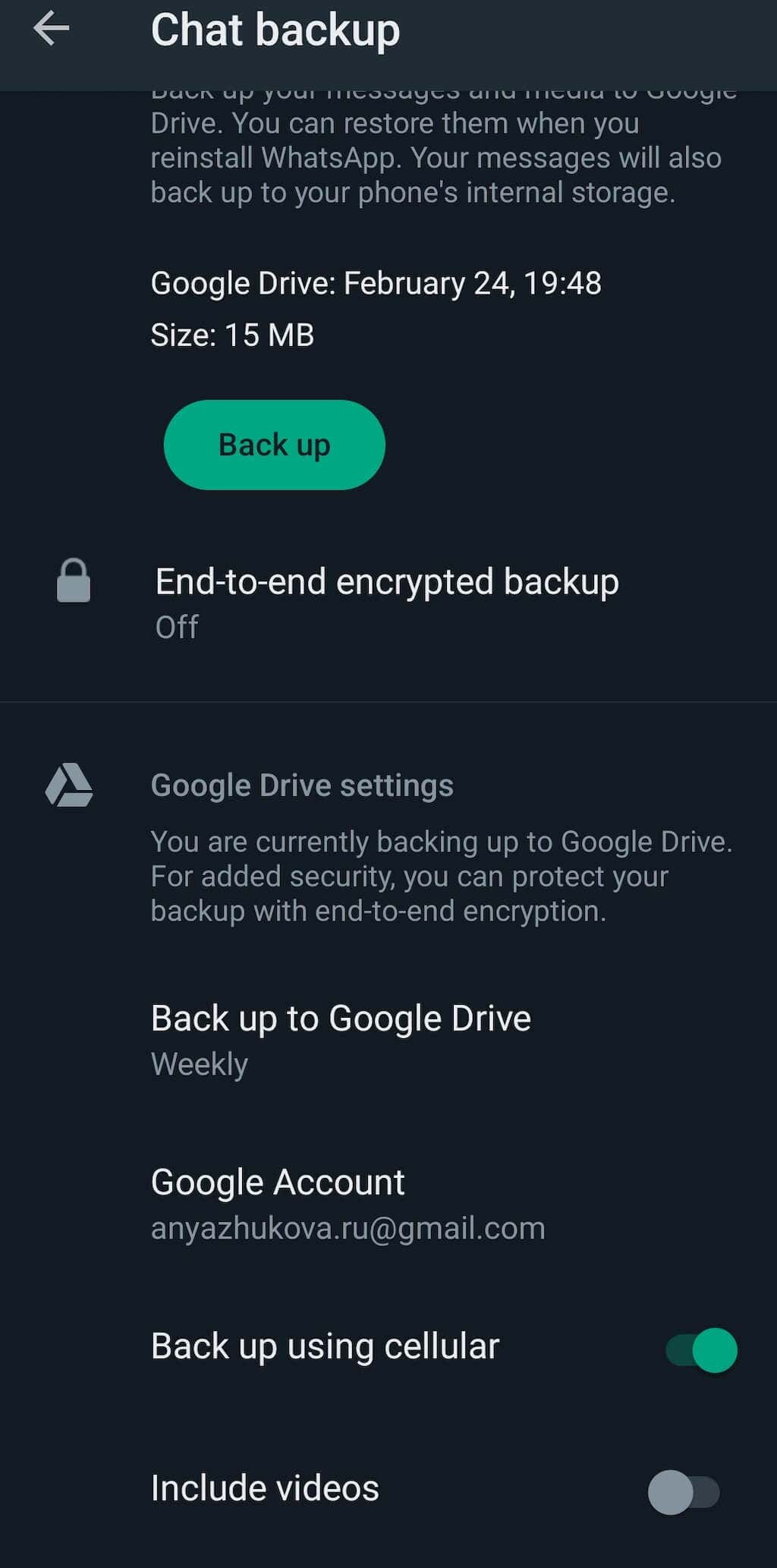
Il backup dei dati della chat di WhatsApp ti aiuta a evitare qualsiasi perdita di dati e a trasferire in modo sicuro la cronologia delle chat di WhatsApp quando passaggio da iPhone ad Android, da Android ad Android o da iPhone a iPhone. Quando ricevi un nuovo telefono, puoi ripristinare il backup di WhatsApp e utilizzare l'app senza perdere nessuno dei tuoi dati.
Quali sono quindi i fattori che ritardano o impediscono il processo di backup di WhatsApp? Quando scopri che il backup della chat di WhatsApp è bloccato, ciò potrebbe essere causato da una serie di problemi, tra cui la mancanza di spazio sufficiente sul telefono per archiviare il nuovo backup, errori di rete, software in conflitto che causa problemi, firmware del telefono non aggiornato, e anche alcuni errori interni nell'app WhatsApp.
Invece di cercare di individuare la causa del problema, risolvi i problemi uno per uno per vedere se uno di loro risolve il problema.
Come risolvere il backup di WhatsApp bloccato su Android
Su Android assicurati di avere una connessione Internet stabile (preferibilmente una rete Wi-Fi potente) e che il tuo account WhatsApp sia collegato a un account Google attivo. Puoi verificarlo nelle impostazioni Backup chatdi WhatsApp in Account..
1. Riavvia l'app
Se la cronologia chat di WhatsApp è bloccata nel backup, è possibile che anche il client WhatsApp sia bloccato. La prima cosa che ti consigliamo di provare è riavviare l'app ed eseguire nuovamente il backup.
Per riavviare l'app, apri innanzitutto tutte le app in esecuzione sul tuo dispositivo Android. Come farlo dipende dal modello di Android. Ad esempio, puoi farlo selezionando la piccola icona quadratanell'angolo in basso a sinistra o scorrendo verso l'altodalla parte inferiore dello schermo.
Quindi, trova la scheda WhatsAppe scorrila dallo schermo.
Riavvia WhatsApp e prova a completare nuovamente il backup dei tuoi dati.
2. Escludi video dal backup
Se ci sono troppi video che hai scambiato con altri utenti su WhatsApp, questo potrebbe essere il motivo per cui l'app ha difficoltà a completare il backup. I video di WhatsApp occupano molto spazio di archiviazione e potrebbero bloccare il backup.
Per risolvere questo problema, avvia WhatsApp e apri le Impostazioni di WhatsApp. Quindi segui il percorso Impostazioni>Chat>Backup chat. Scorri verso il basso e disattiva l'opzione Includi video.
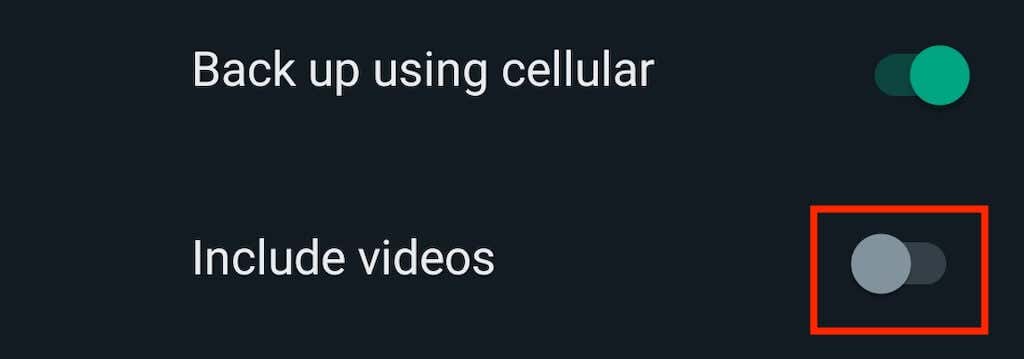
3. Svuota cache di WhatsApp
Quando l'app accumula molte cache, può causare problemi nel caricamento dell'app e nell'esecuzione del backup della chat. Svuotare la cache può aiutare a risolvere questo problema. Per rimuovere la cache su WhatsApp, apri l'app Impostazionisul tuo smartphone e seleziona App(o Gestisci app).
Dall'elenco delle app, seleziona WhatsApp.
In Utilizzo spazio di archiviazione>Cache, seleziona Svuota cache.
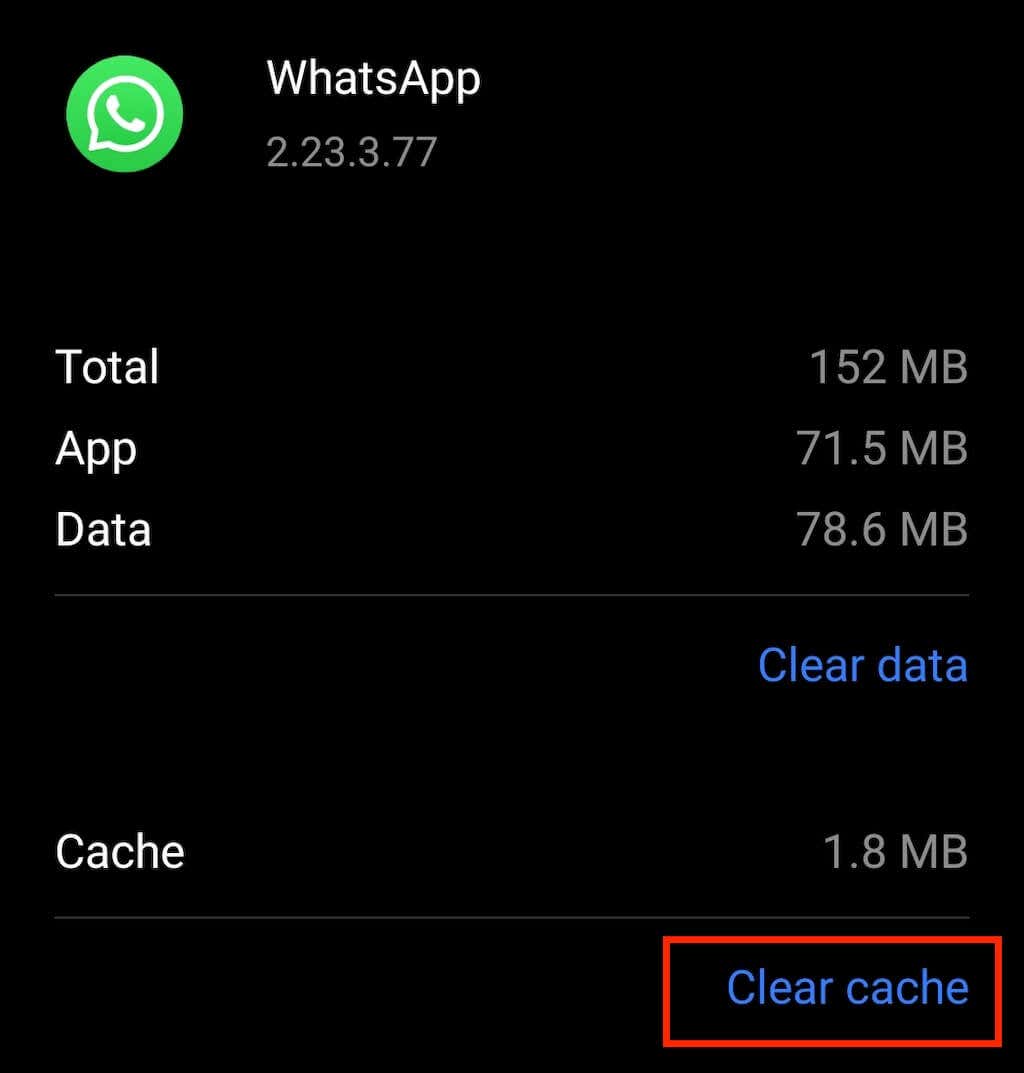
4. Esci dal programma Beta di WhatsApp
Gli utenti WhatsApp Android possono iscriversi a Programma beta di WhatsApp. Questo programma ti consente di accedere e testare i nuovi aggiornamenti prima del loro rilascio pubblico ufficiale.
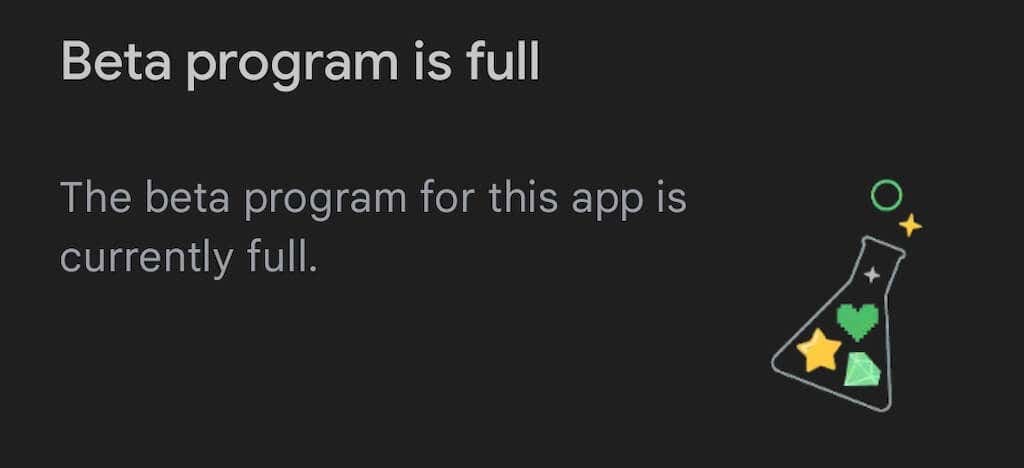
Tuttavia, la versione beta dell'app a volte può essere lenta e causare problemi come il blocco del backup della chat di WhatsApp. Prova a uscire dal programma beta per vedere se questo migliora l'esperienza complessiva sul tuo smartphone.
5. Elimina il vecchio backup da Google Drive.
Se hai già eseguito il backup delle chat di WhatsApp sul tuo account Google Drive, è possibile che i vecchi file di backup stiano causando problemi con il backup più recente.
Vai su Google Drive e seleziona Archiviazionedal menu sul lato sinistro dello schermo per gestire lo spazio di archiviazione.
Seleziona Backupnell'angolo in alto a destra dello schermo.
Trova un vecchio backup che non ti serve e che desideri eliminare, fai clic con il pulsante destro del mouse su di esso e seleziona Elimina backup.
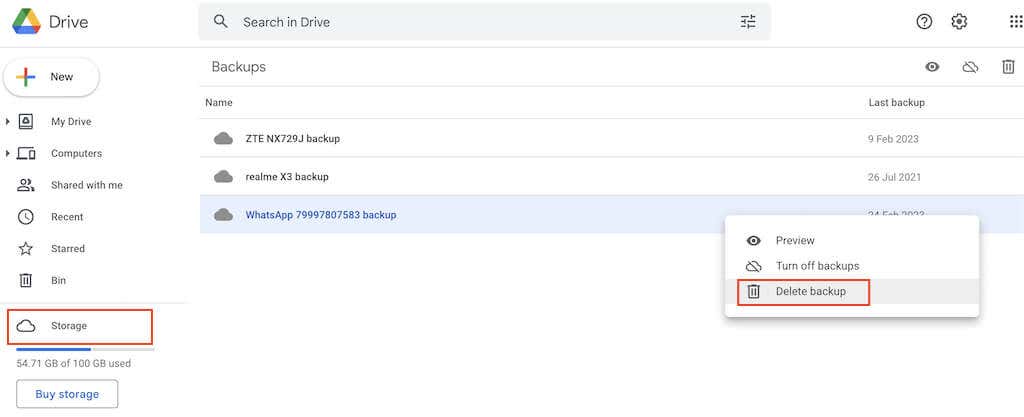
6. Aggiorna WhatsApp
Se il backup dei messaggi WhatsApp impiega troppo tempo, il problema potrebbe essere causato da una versione obsoleta dell'app che stai utilizzando. Per assicurarti che WhatsApp sia aggiornato, vai su Google Play Store e cerca WhatsApp.
Nella pagina dell'app, seleziona Aggiorna. Se la tua versione è già aggiornata, vedrai Apriinvece di Aggiorna.
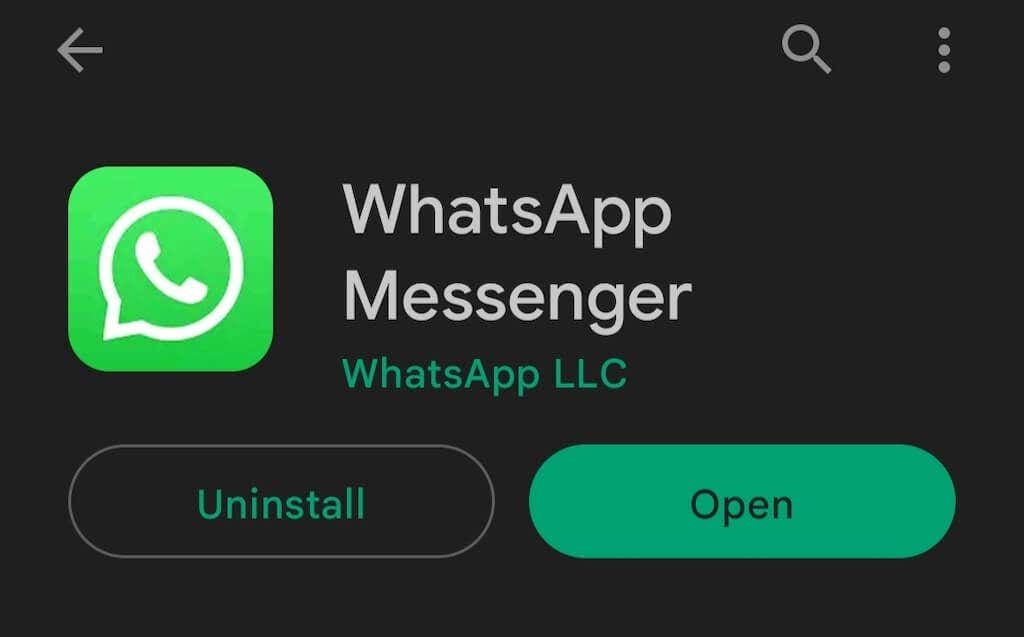
Puoi anche disinstallare WhatsApp, scaricare l'ultima versione dal Play Store e installarla di nuovo.
Una volta aggiornata l'app, apri WhatsApp per vedere se il problema è stato risolto.
7. Aggiorna Google Play Services
Se ritieni che un errore esterno causi il problema con la tua app WhatsApp, puoi provare ad aggiornare l'app Google Play Services. Anche se non la utilizzi direttamente, questa app influisce su quasi tutti i processi relativi alle app sul tuo telefono. Se non hai mai scaricato prima gli aggiornamenti software per i servizi Google Play, è possibile che tu stia utilizzando una versione obsoleta che causa problemi con altre app sul tuo smartphone.
Per aggiornare questa app, vai al Google Play Store e cerca GooglePlay services. Quindi seleziona Aggiornaper scaricare tutte le ultime correzioni di bug e funzionalità di sicurezza.
8. Riavvia il tuo dispositivo Android
Prova una delle soluzioni universali a piccoli problemi con il tuo smartphone: riavviando il tuo smartphone Android. Questo processo aggiorna il sistema operativo del tuo telefono e può risolvere problemi relativi alle prestazioni che causano il malfunzionamento delle tue app.
Come risolvere il problema del backup di WhatsApp che impiega troppo tempo su iOS
Se possiedi un dispositivo iOS e noti che il backup della chat di WhatsApp è bloccato, prova le seguenti tecniche per risolvere il problema..
9. Controlla se hai spazio su iCloud
Il problema con il backup di WhatsApp potrebbe verificarsi perché semplicemente non hai abbastanza spazio di archiviazione libero sull'unità iCloud. Prima di provare qualsiasi altra cosa, controlla quanto spazio ti rimane.
Per farlo, apri le Impostazionidi iCloud sul tuo iPhone. Controlla iCloud Storageper vedere quanto spazio hai a disposizione.
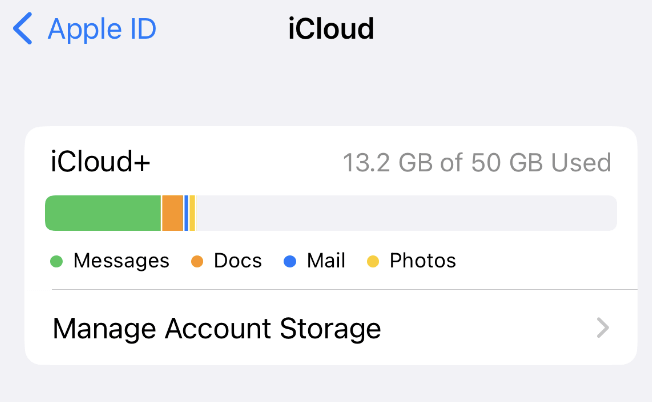
Potrebbe essere necessario liberare un po' di spazio prima di tentare nuovamente di eseguire il backup di WhatsApp.
10. Elimina un backup esistente da iCloud
Se in precedenza hai eseguito il backup dei dati di WhatsApp sul tuo account iCloud, questo potrebbe essere ciò che causa problemi con l'attuale processo di backup. Per correggere rapidamente il backup di WhatsApp bloccato sulla stessa pagina, apri le Impostazionidi iCloud sul tuo telefono e segui il percorso Archiviazione>Backup.
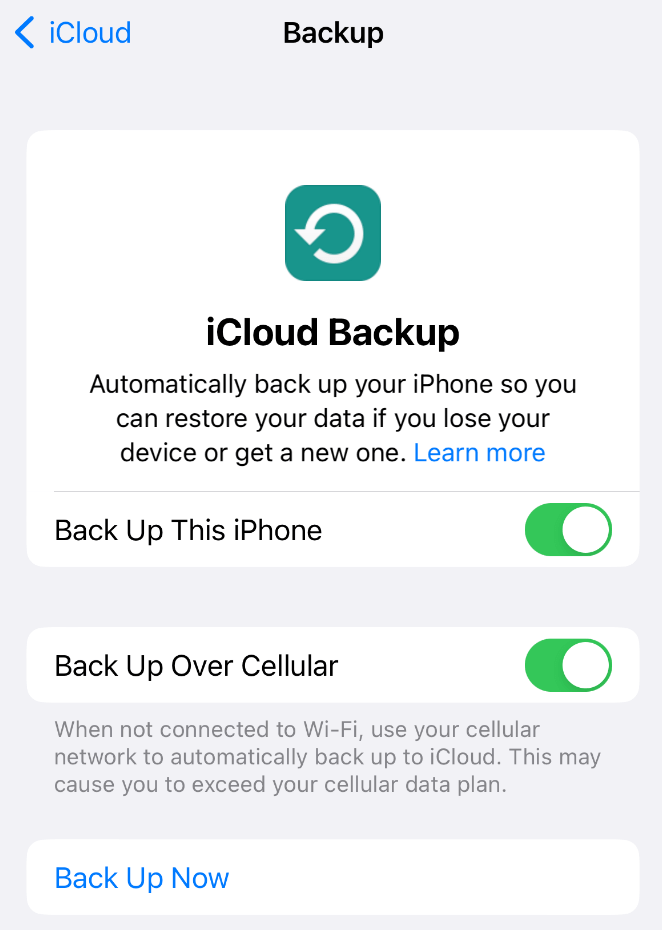
Elimina qualsiasi vecchio backup di WhatsApp che trovi lì.
Dopo aver eliminato un backup iCloud esistente, avvia WhatsApp e prova a eseguire nuovamente il backup dei dati.
11. Controlla se il server iCloud funziona
Sebbene improbabile, è possibile che i server iCloud siano inattivi e ciò causa il problema con il backup di WhatsApp. Apple avrebbe potuto interrompere il supporto di iCloud per manutenzione e altri problemi, quindi vale la pena verificare questa possibilità.
Per verificare se il server iCloud funziona, visita la pagina online Stato del sistema Apple e scopri se i server iCloud sono attualmente attivi o meno. Vedrai un punto verde accanto a loro se sono disponibili. Se il server non è disponibile, attendi finché non sarà nuovamente disponibile prima di avviare un altro backup.
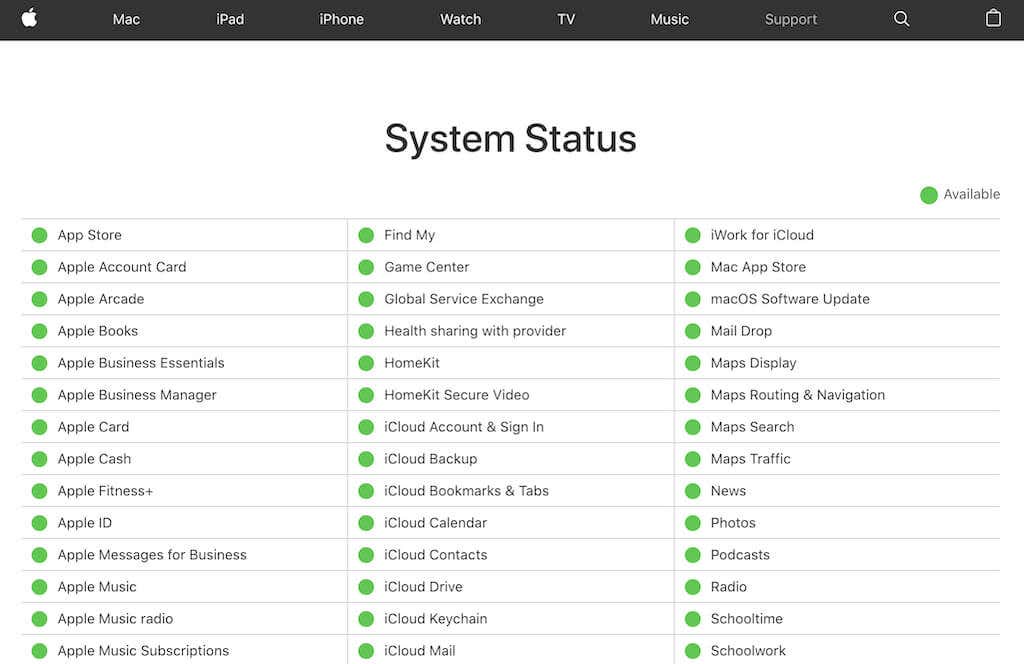
Puoi anche utilizzare questa pagina per contattare l'assistenzae ottenere assistenza per il tuo problema dal team di supporto Apple.
12. Aggiorna firmware
Se sul tuo iPhone è installata una vecchia versione di iOS, ciò potrebbe essere fonte di diversi problemi e malfunzionamenti. Se è passato un po' di tempo dall'ultima volta che hai aggiornato il firmware del tuo telefono, fallo prima di tentare un altro backup dei dati di WhatsApp.
Per aggiornare la tua versione iOS, vai alle Impostazioni>Generali>Aggiornamento softwaredel tuo telefono. Lì vedrai l'ultima versione di iOS disponibile per te..
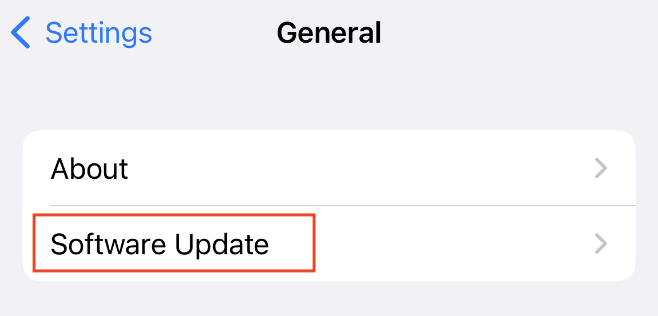
Seleziona Scarica e installae attendi che il nuovo firmware venga installato sul tuo iPhone.
Successivamente, apri WhatsApp e verifica se il problema del backup lento è stato risolto.
13. Ripristina le impostazioni di rete
Le impostazioni di rete potrebbero influire anche sul funzionamento di WhatsApp. Potresti aver sovrascritto accidentalmente le impostazioni di rete oppure la rete potrebbe essere instabile o disconnessa. Il ripristino delle impostazioni di rete ti aiuterà a risolverlo.
Per farlo, apri le Impostazioni>Generali>Ripristinadel tuo telefono. Seleziona Ripristina impostazioni di rete. Quindi apri nuovamente WhatsApp e continua la procedura di backup.
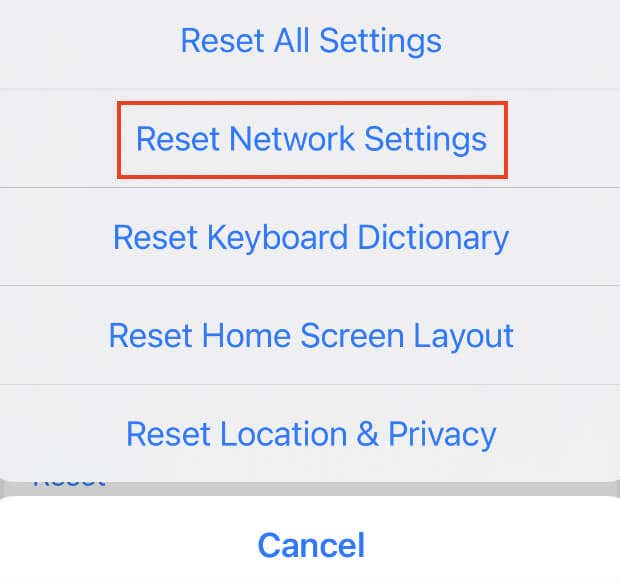
14. Riavvia il telefono
Infine, puoi riavviare il tuo iPhone se nient'altro sembra risolvere il problema. Puoi eseguire un semplice riavvio o un soft reset del tuo dispositivo per ripristinare il ciclo di accensione dell'iPhone ed eliminare eventuali dati cache indesiderati nel processo.
Esistono diversi modi per riavviare un iPhone, a seconda del modello che utilizzi. Nel nostro tutorial imparerai come riavviare qualsiasi modello di iPhone facilmente.
Utilizza un metodo alternativo per eseguire il backup dei dati di WhatsApp
Che cosa succede se non riesci ancora ad ottenere risultati con il backup dei dati di WhatsApp dopo aver provato tutte le soluzioni possibili? In tal caso, ti consigliamo di considerare un metodo alternativo per eseguire il backup di WhatsApp. Puoi eseguire il backup dei dati della tua app su un computer senza problemi utilizzando un'app di terze parti come MobileTrans per il backup da Android a PC o il backup da iTunes per iPhone a Mac.
.